עודכן לאחרונה ב

קבלת מסך שחור בעת האתחול של מערכת Windows שלך יכולה להיות גם מעצבנת וגם קצת מפחידה. להלן כמה צעדים ספציפיים שיעזרו לכם לפתור את הבעיה.
הבעיה בעת פתרון בעיות בנושא המסך השחור היא שבכן, המסך שחור. למרות שהבעיה יכולה להיגרם ממספר בעיות, אם אתה מאתחל את המחשב ורואה את לוגו הייצור אז המסך משחיר כש- Windows 10 מתחיל להשיק, המסך השחור הוא ככל הנראה נושא תוכנה, ולא חומרה נושא. זה דבר טוב מאוד, ואנחנו הולכים להסביר כיצד לתקן במאמר זה. אז קחו כמה נשימות עמוקות, ובואו נתקן את הבעיה.
פתרון 1: החזר / החלף את מנהל ההתקן הגרפי במצב בטוח
מניסיוני, הגורם למסך שחור או לבעיית תצוגה אחרת קשור לרוב למנהלי התקנים פגומים או שגויים. עם זאת, זה יכול להיות קצת קשה לתקן בעיות מנהלי התקנים אם המסך שחור. אחת השיטות לעקוף את זה היא לפתוח מחדש מצב שחזור ולאתחל את המחשב באמצעות מצב בטוח. משם, תוכלו להתחיל בתיקון. בואו לעשות זאת צעד אחר צעד:
- כדי להיכנס למצב השחזור, קטע את תהליך האתחול הרגיל על ידי כיבוי ההתקן בדיוק כשרואים את לוגו Windows. חזור על זה שלוש פעמים ברציפות, בפעם הרביעית, ותראה את מצב השחזור. לחץ על ראה אפשרויות תיקון מתקדמות כפתור.
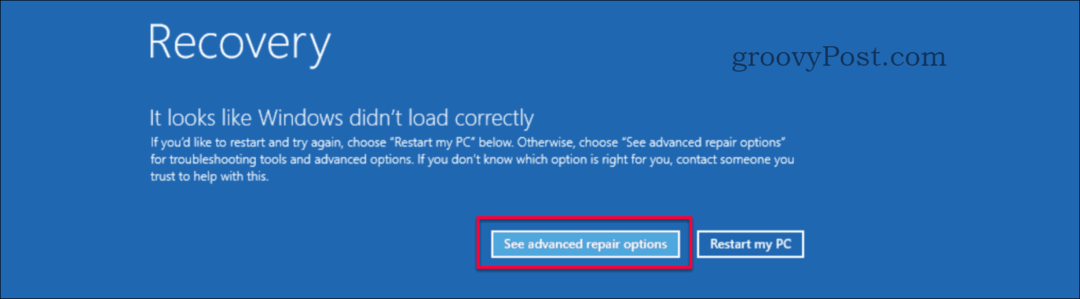
- כאן בחר פותר בעיות בדף "בחר אפשרות".

- הקפד לבחור אפשרויות מתקדמות בדף "פתרון בעיות".
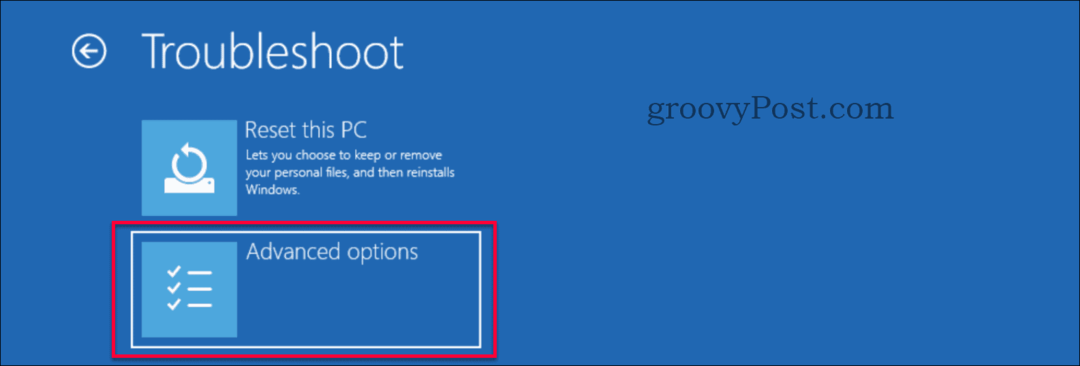
- בחר הגדרות הפעלה בדף "אפשרויות מתקדמות".
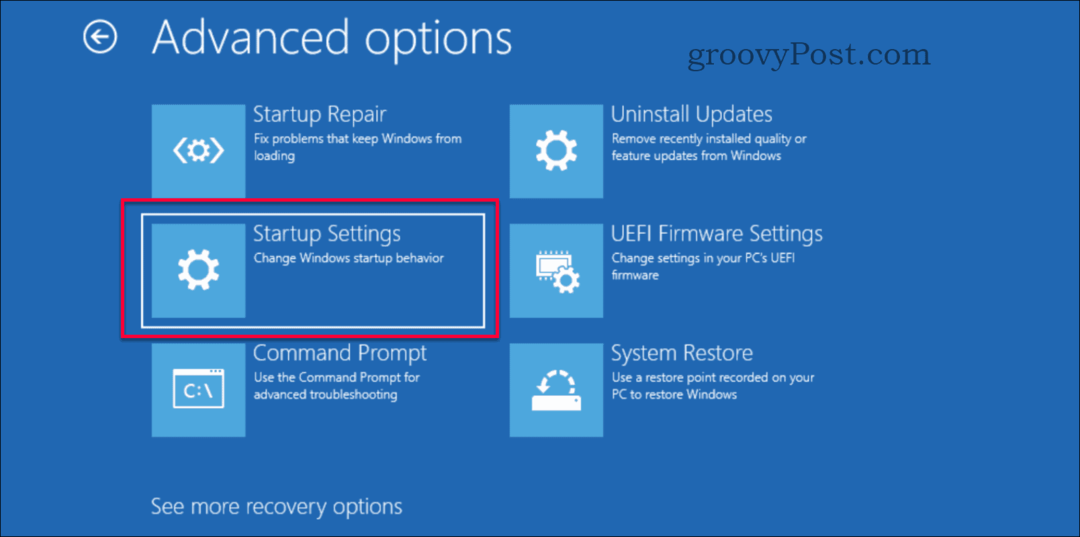
- הקלק על ה איתחול כפתור.
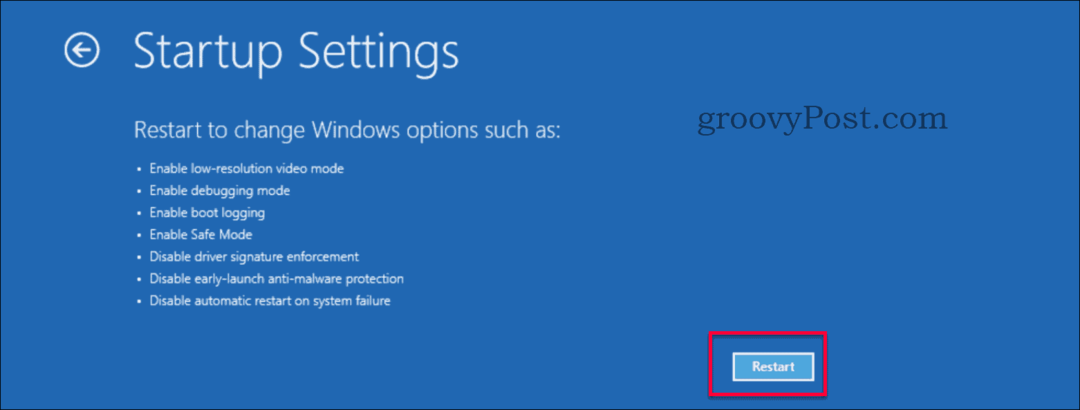
- הפעלה מחדש מתרחשת במהירות ומציגה תפריט חדש, לחץ על אחד מספרי 4 או F4 כפתור במקלדת.
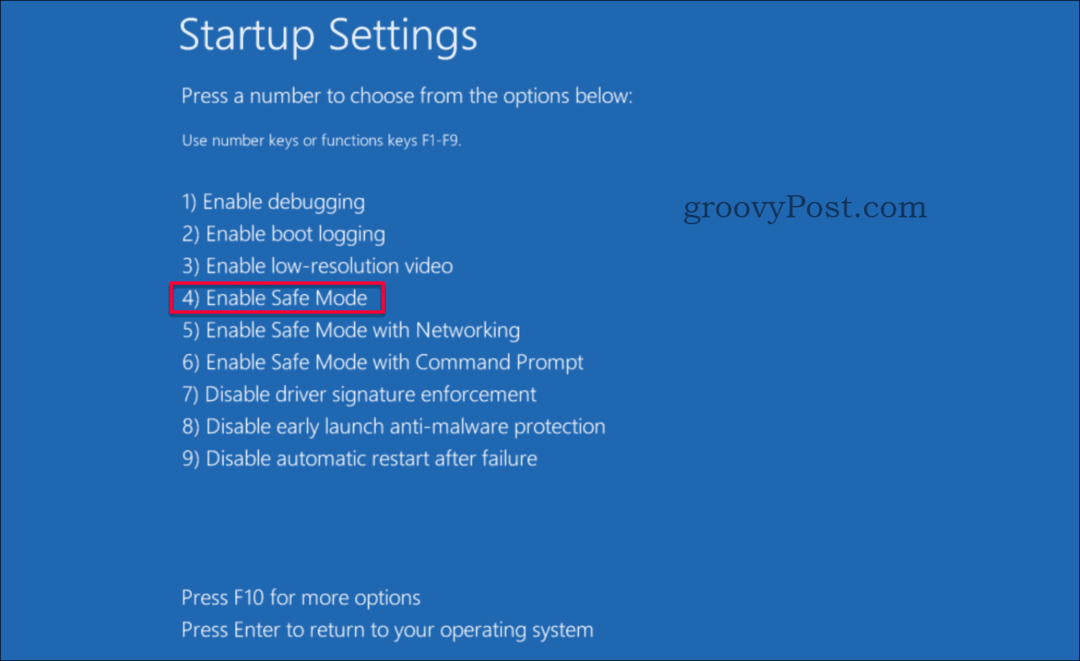
- ההתקן שלך מופעל מחדש למצב בטוח, שנראה על גבי הטפט כשמצב בטוח בטוח כתוב בכל פינה ומספר הבנייה במסך האמצעי העליון.
- התחל מנהל התקן על ידי לחיצה על כפתור Windows + x או לחץ באמצעות לחצן העכבר הימני על כפתור ההתחלה ואז בחר מנהל התקן.
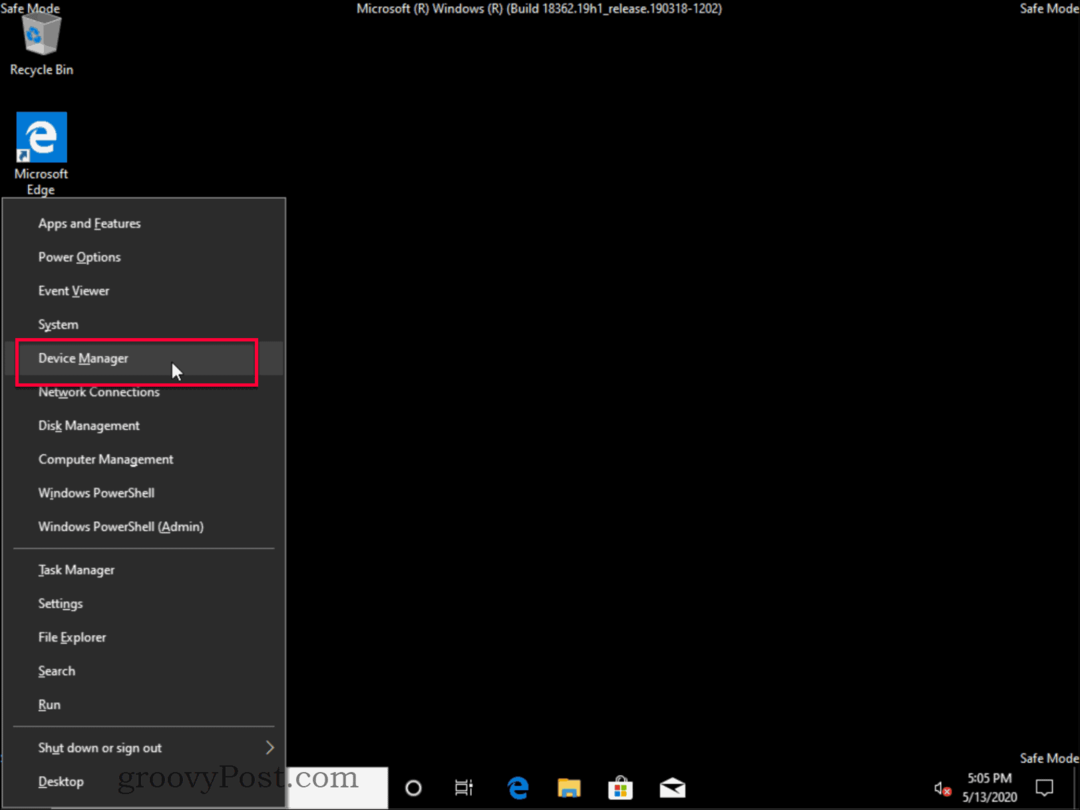
- במנהל ההתקנים, מצא את הקטע מתאמי תצוגה הרחב את זה ולחץ לחיצה כפולה על שם מתאם הצג או מאפייני לחיצה ימנית. שם החומרה ספציפי למחשב שלך. השם שונה ככל הנראה מהתמונה למטה.

- אם אתה יודע את מנהל ההתקן הנכון, לחץ על עדכן את מנהל ההתקן ולחץ אל מנהל ההתקן הנכון. אם הנהג הקודם עבד, אתה יכול לנסות את ה- להחזיר נהג כפתור לשחזור מנהל ההתקן האחרון שעובד (אם הוא אפור, פירושו שלא היו מנהלי התקנים קודמים). אם אין לך "מנהל התקן שהורדת" או אפשרות לחזור אליו, לחץ על הסר את ההתקן ולחץ את מנהל ההתקן. המערכת תתקין אותה מחדש באמצעות מנהל ההתקן של ברירת המחדל.
- הפעל מחדש את המחשב שלך ובתקווה, הבעיה שלך מתוקנת, אם לא המשך לפיתרון הבא שלהלן.
פתרון 2: אפשר רזולוציה נמוכה
לפעמים אתה יכול לקבל את מנהל ההתקן הנכון, אולם הרזולוציה שלך מוגדרת לערך נתמך שאינו תומך וגורם למסך שלך להציג מסך שחור. מה שעליך לעשות הוא לשנות את רזולוציית התצוגה להגדרה נתמכת נמוכה יותר. ניתן לעשות זאת על ידי ביצוע השלבים הבאים.
- כדי להיכנס למצב השחזור, הפסק את תהליך האתחול הרגיל על ידי כיבוי ההתקן בדיוק כשרואים את לוגו Windows. חזור על זה שלוש פעמים ברציפות, בפעם הרביעית, ותראה את מצב השחזור. לחץ על ראה אפשרויות תיקון מתקדמות כפתור.
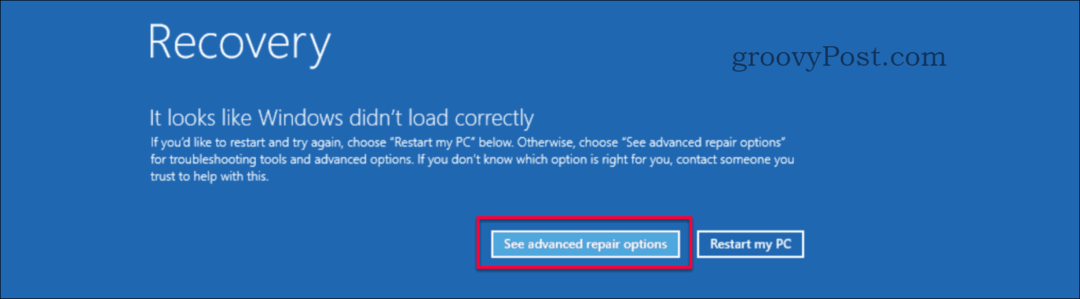
- כאן בחר פותר בעיות בדף "בחר אפשרות".

- הקפד לבחור אפשרויות מתקדמות בדף "פתרון בעיות".
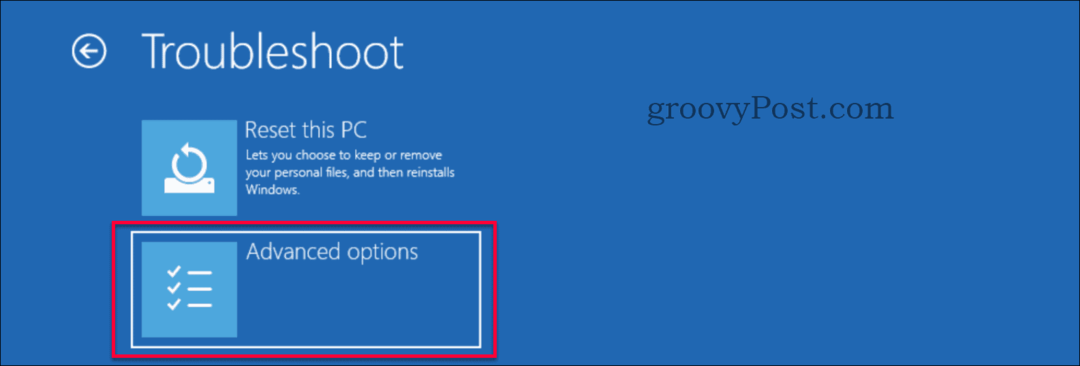
- בחר הגדרות הפעלה בדף "אפשרויות מתקדמות".
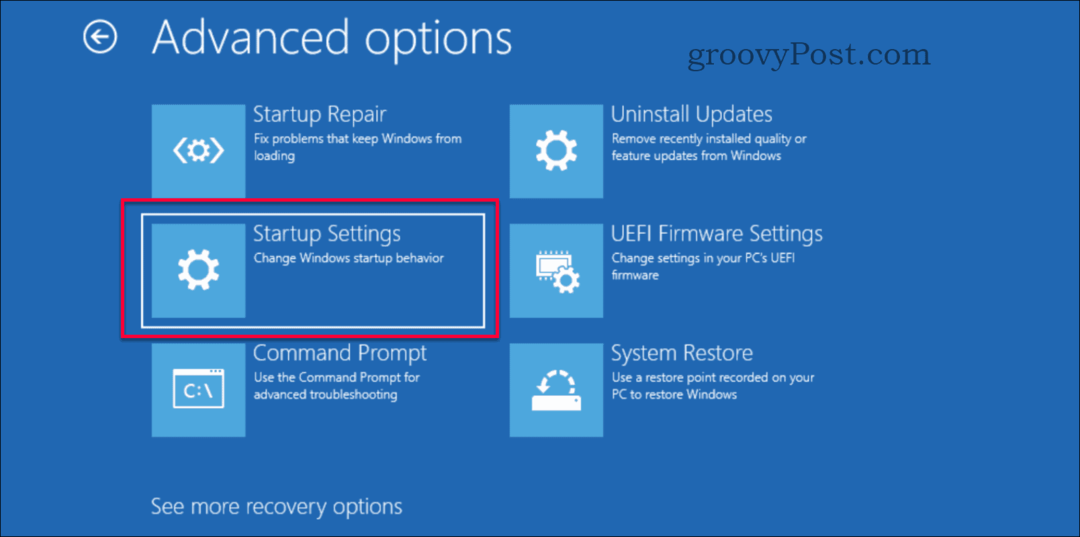
- הקלק על ה איתחול כפתור.
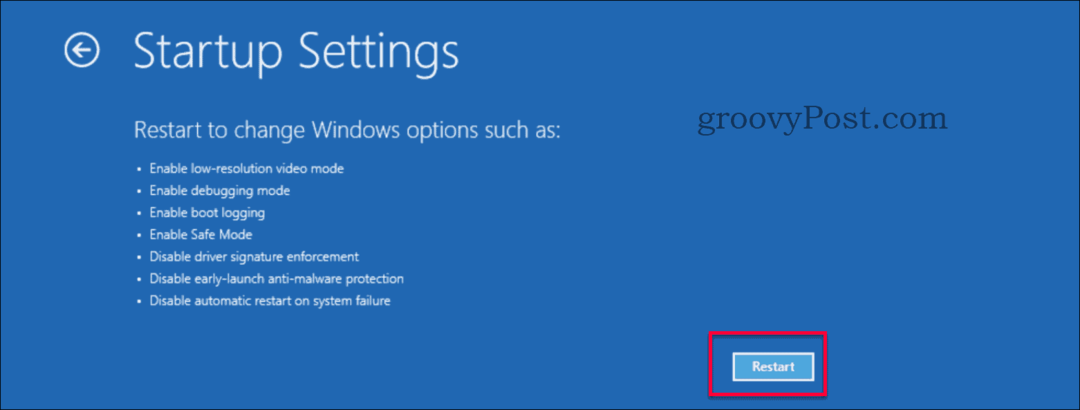
- הפעלה מחדש מתרחשת במהירות והיא תציג תפריט חדש. לחץ על 3 או F3 כפתור במקלדת.
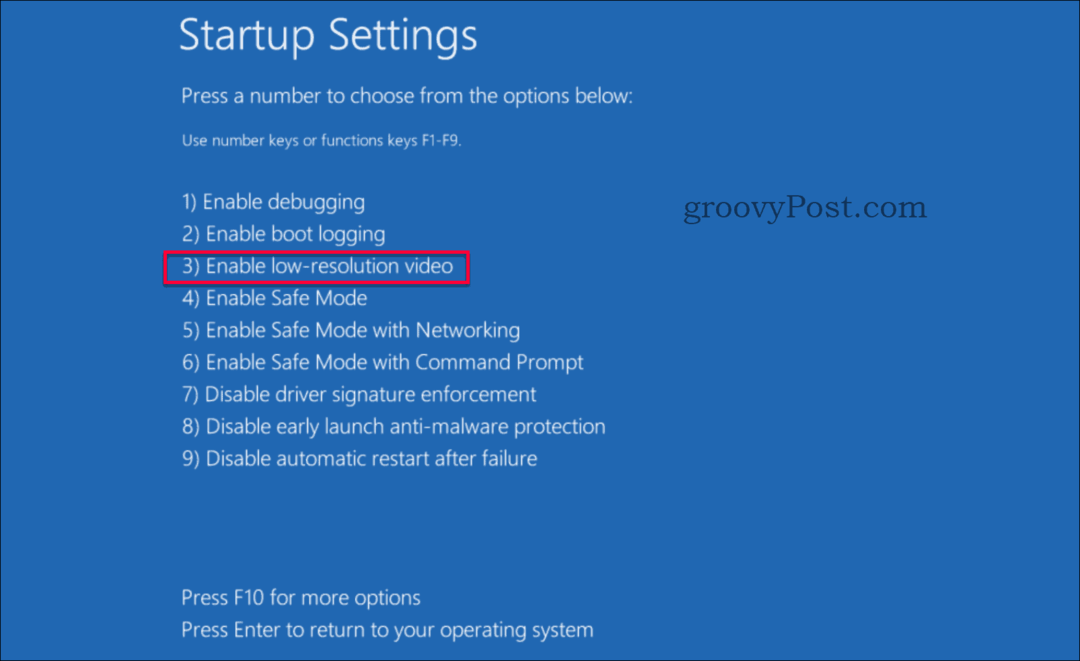
- ההתקן שלך מופעל מחדש למצב וידאו ברזולוציה נמוכה. יש לקוות, הבעיה שלך מתוקנת, אם לא תמשיך לפיתרון הבא ממש מתחת.
פתרון 3: תיקון הפעלה
אם ניסית את שני הפתרונות הקודמים ועדיין אין לך מזל, יש לנו עוד אחד בשבילך. כמוצא אחרון, ננסה תיקון הפעלה. אתה יכול להגיע לתכונה תיקון התחל באמצעות שני נתיבים שונים.
- אפשרות 1 - בצע פעולות 1 עד 3 מהפתרון מספר 1 כדי להיכנס לשחזור מערכת> אפשרויות מתקדמות לאחר מכן המשך למטה עם שלב שש למטה.
- אפשרות 2 - צור מדיה להתקנה (או אם אתה עדיין משתמש באתחול DVD בו) ואז, המשך עם שלב ראשון למטה.
- אתחל מאמצעי ההתקנה (USB או DVD).
- בהתקנת Windows, בחר את שיטת השפה, השעה והמטבע ואת פריסת המקלדת. ואז לחץ הבא.
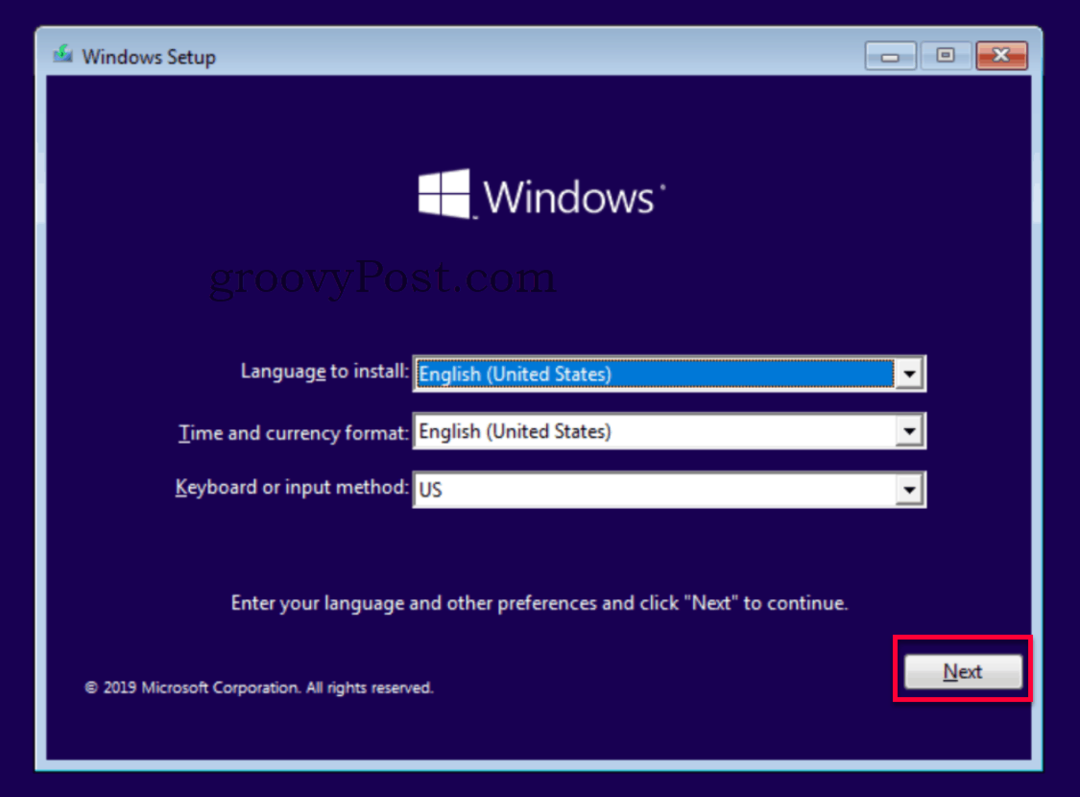
- לחץ על תתקן את המחשב שלך.
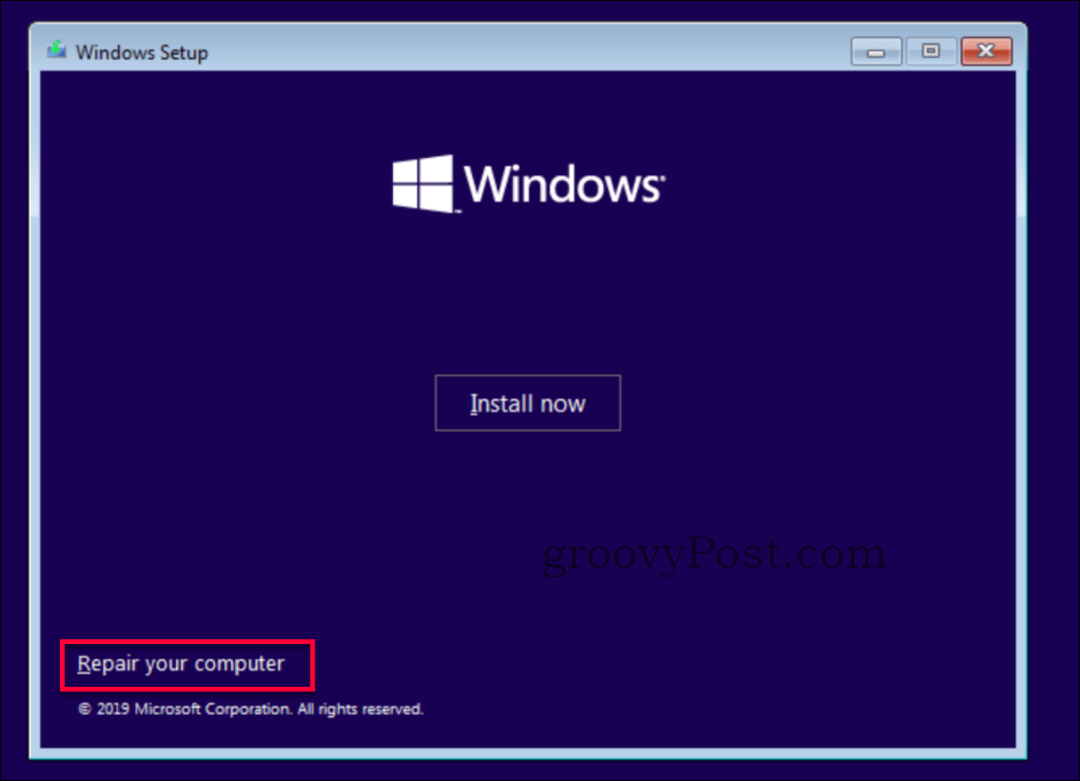
- כאן בחר פותר בעיות בדף "בחר אפשרות".
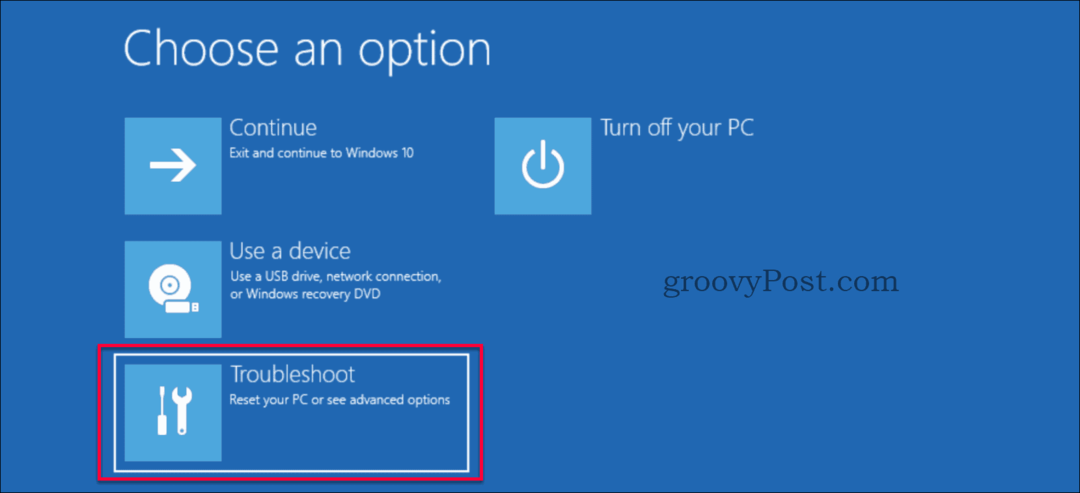
- הקפד לבחור אפשרויות מתקדמות בדף "פתרון בעיות".
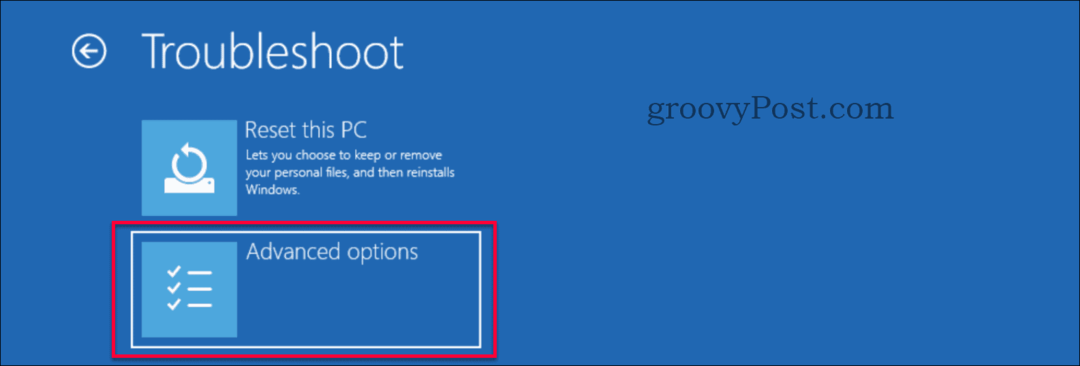
- בחר תיקון הפעלה בדף "אפשרויות מתקדמות".
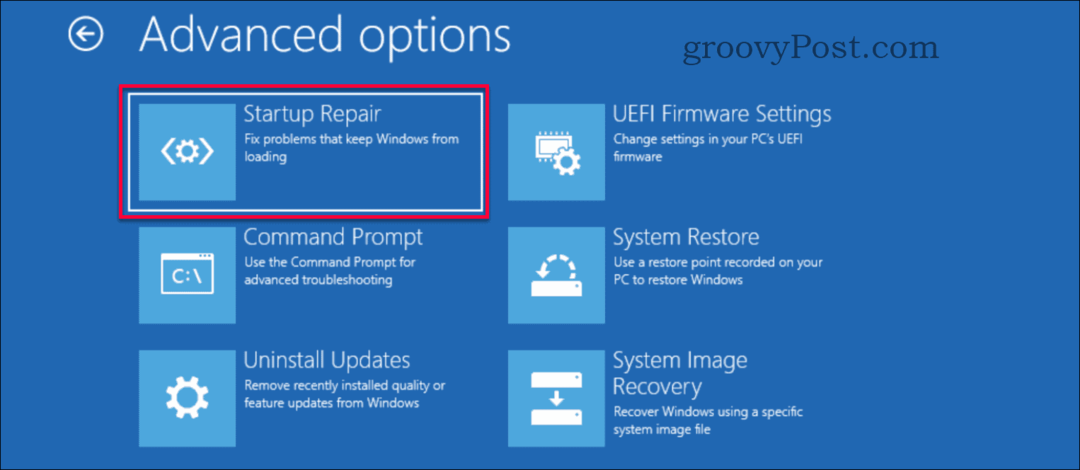
- תיקון יתחיל לפעול, ותוצאה של התיקון תופיע בעוד מספר דקות. הפעל מחדש את המחשב שלך ובדוק אם הבעיה של המסך השחור נפתרה.
האם אתה עדיין נתקל בבעיות?
אם אף אחד מהפתרונות האלה לא תיקן את הבעיה שלך, ייתכן שמדובר במשהו יותר בעיות הקשורות לחומרה. בדוק את GroovyPost האחר שלנו שמתמקד בסוג הבעיות הנוגעות אליו תיקון בעיות מסך שחור ב- Windows 10.
סיכום
מסך שחור במערכת Windows, אם לא בעיית חומרה, קשור לרוב למנהלי ההתקן או להגדרת רזולוציה שגויה. התיקון לרוב פשוט למדי אם אתה יודע לאן ללכת. כמו תמיד, אם אתה נתקל בנושא זה וזקוק לעזרה נוספת, אל תהסס לפרסם את הנושא הספציפי שלך בחינם פורום הדיונים של Windows 10.
מהי הון אישי? סקירה של 2019 כולל איך אנו משתמשים בו לניהול כסף
בין אם אתה מתחיל השקעה ראשונה או שאתה סוחר מנוסה, להון אישי יש משהו לכל אחד. להלן מבט על ...
